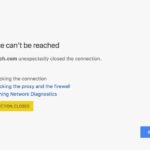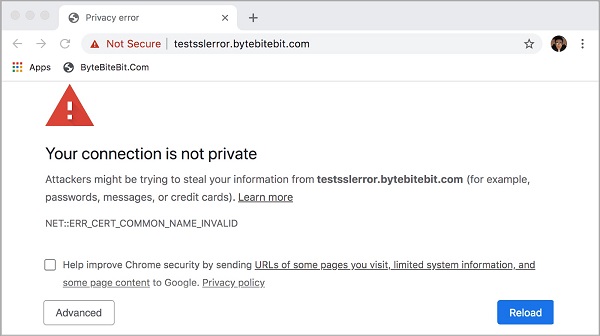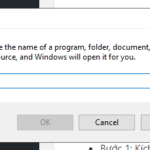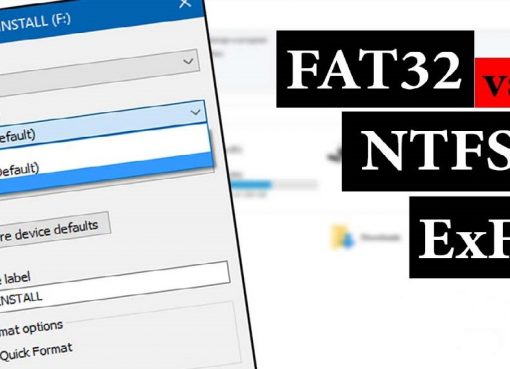Khi sử dụng trình duyệt Chrome, trên màn hình máy tính xuất hiện thông báo lỗi với nội dung This site can’t provide a secure connection. Điều này khiến bạn băn khoăn không biết đây là lỗi gì và nên khắc phục lỗi như thế nào? Hãy yên tâm khi Macstores sẽ bật mí và hướng dẫn đến bạn cách sửa lỗi This site can’t provide a secure connection hiệu quả ngay sau đây. Hãy cùng theo dõi ngay nhé!
Nội dung chính
Lỗi This site can’t provide a secure connection trên Google Chrome là gì?
This site can’t provide a secure connection trên Google Chrome là gì? This site can’t provide a secure connection là một tình trạng lỗi sẽ xảy ra trên trình duyệt Google Chrome trong trường hợp người dùng cố gắng để truy cập nhưng không kết nối bảo mật an toàn bởi giao thức HTTPS. Vậy giao thức HTTPS là gì? Đây là từ viết tắt của cụm từ tiếng Anh Hypertext Transfer Protocol Secure. Khi dữ liệu giữa máy tính của người dùng và máy chủ web được mã hóa bởi giao thức này. Nhằm mục đích bảo vệ thông tin cá nhân, giúp người dùng hạn chế bị đánh cắp hay thay đổi thông tin bởi người dùng khác.
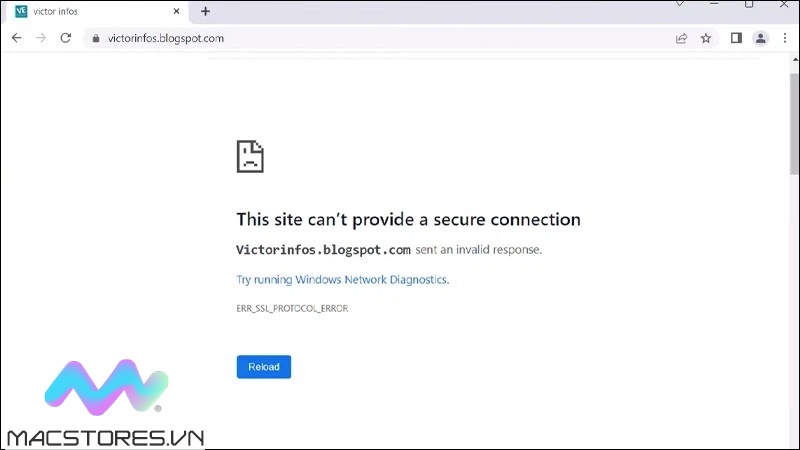
Lỗi This site can’t provide a secure connection trên Google Chrome là gì?
Trường hợp trang web đó không cung cấp kết nối bảo mật đến giao thức HTTPS. Ngay sau đó, trình duyệt Google Chrome sẽ gửi đến người dùng cảnh báo với nội dung This site can’t provide a secure connection. Như vậy sẽ giúp cho người dùng biết được mình đang gặp phải tình trạng luôn quan đến vấn đề bảo mật. Đối với tình huống này, trình duyệt sẽ không cho phép bạn truy cập vào trang web vì khả năng rất cao là bạn sẽ bị đánh cắp thông tin.
Cách sửa lỗi This site can’t provide a secure connection chắc chắn thành công
Qua những chia sẻ ở trên từ Macstores, có lẽ đã giúp bạn hiểu rõ hơn về lỗi This site can’t provide a secure connection là gì? Vậy làm thế nào để sửa lỗi This site can’t provide a secure connection thành công và tiếp tục sử dụng. Bạn hãy tiếp tục theo dõi và áp dụng theo các bước thực hiện như sau nhé!
Bước 1: Đầu tiên, bạn hãy truy cập vào trình duyệt Google Chrome trên máy tính. Sau đó, bạn click chuột vào biểu tượng dấu 3 chấm nằm ở góc trên bên phải màn hình. Chọn mục Cài đặt để tiếp tục.
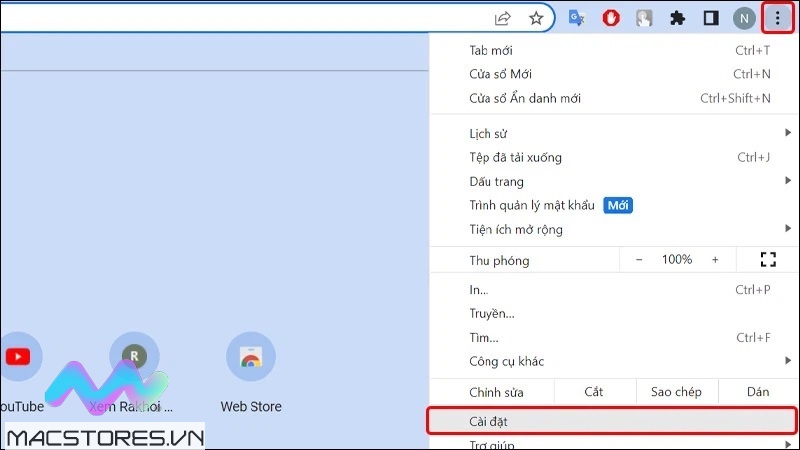
Chọn mục Cài đặt
Bước 2: Tại cửa sổ Cài đặt vừa hiển thị, bạn chọn Quyền riêng tư và bảo mật nằm ở phần khung bên trái. Chọn Bảo mật ở phía bên phải.
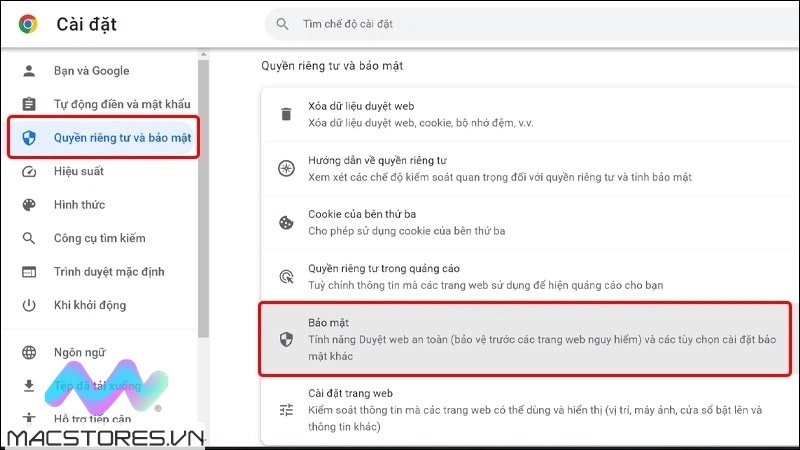
Chọn Bảo mật
Bước 3: Khi cửa sổ Duyệt web an toàn, bạn nhấn vào tùy chọn Không được bảo vệ (không khuyến nghị).
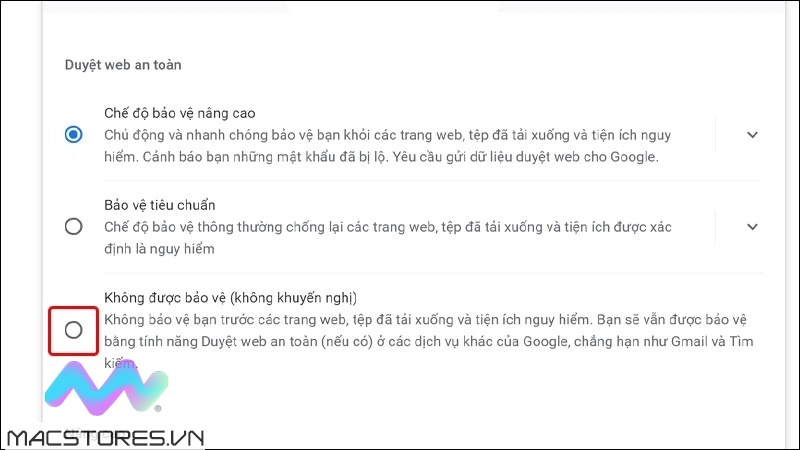
Nhấn vào tùy chọn Không được bảo vệ (không khuyến nghị)
Bước 4: Ngay sau đó, trình duyệt Google Chrome sẽ gửi về cho bạn một thông báo về Tắt tính năng Duyệt web an toàn? Bạn nhấn nút Tắt để tiếp tục cách sửa lỗi This site can’t provide a secure connection.
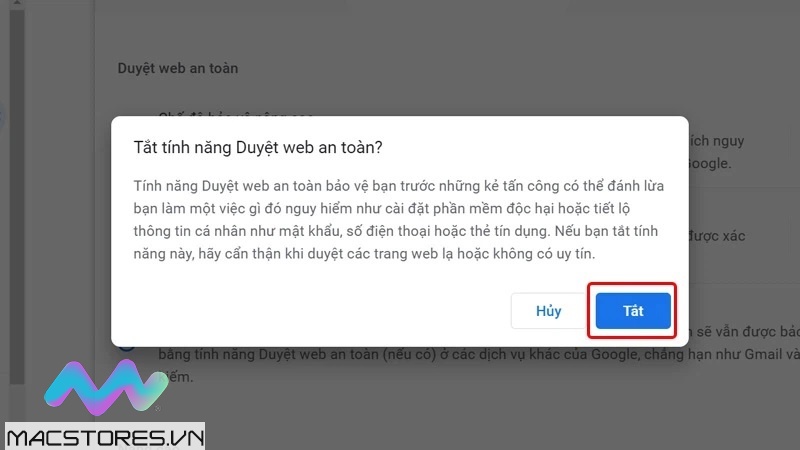
Nhấn nút Tắt
Bước 5: Tại phần Sử dụng hệ thống tên miền (DNS) bảo mật, bạn chọn Với rồi nhấn vào tùy chọn OpenDNS.
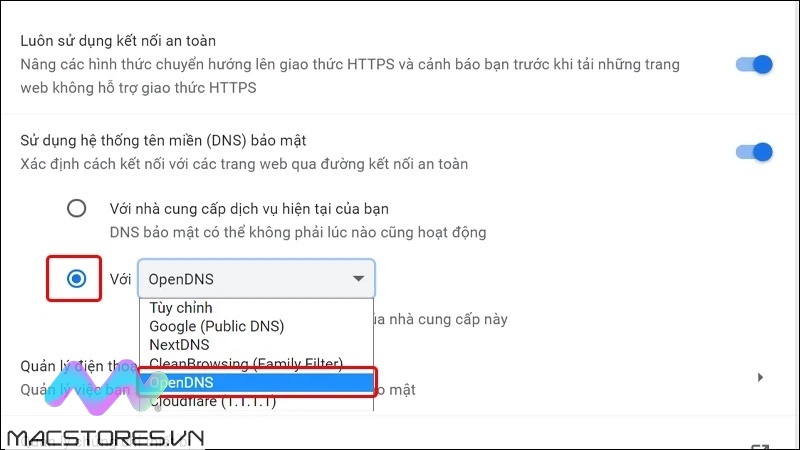
Chọn Với rồi nhấn vào tùy chọn OpenDNS
Sau khi thực hiện hoàn tất các bước trên, có nghĩa là bạn đã thực hiện cách sửa lỗi This site can’t provide a secure connection thành công!
Như vậy là hệ thống Macstores vừa hướng dẫn đến các bạn cách sửa lỗi This site can’t provide a secure connection hiệu quả nhất. Hy vọng qua đây sẽ giúp bạn thực hiện thành công để tiếp tục có những trải nghiệm thú vị cùng chiếc máy tính của mình.
Bạn cũng đừng quên thường xuyên truy cập vào website macstores.vn để cập nhật các thủ thuật máy tính, thủ thuật điện thoại, mẹo hay mỗi ngày nhé!
Xem thêm Các Dòng Dell Precision 15 inch Chính Hãng tại Macstores.vn

- Mua Dell Precision 3560 tại Macstores.vn với giá ưu đãi 2023
- Mua Dell Precision 3561 tại Macstores.vn với giá ưu đãi 2023
- Mua Dell Precision 3570 tại Macstores.vn với giá ưu đãi 2023
- Mua Dell Precision 3571 tại Macstores.vn với giá ưu đãi 2023
- Mua Dell Precision 3580 tại Macstores.vn với giá ưu đãi 2023
- Mua Dell Precision 3581 tại Macstores.vn với giá ưu đãi 2023
- Mua Dell Precision 5510 tại Macstores.vn với giá ưu đãi 2023
- Mua Dell Precision 5520 tại Macstores.vn với giá ưu đãi 2023
- Mua Dell Precision 5530 tại Macstores.vn với giá ưu đãi 2023
- Mua Dell Precision 5540 tại Macstores.vn với giá ưu đãi 2023